iPod touch Kullanma Kılavuzu
- Hoş Geldiniz
- iPod touch’ınız
- iOS 15’teki yenilikler
-
- Temel hareketleri öğrenme
- Ses yüksekliğini ayarlama
- Resim İçinde Resim ile çoklu görevler gerçekleştirme
- Kilitli ekrandan özelliklere erişme
- Hızlı eylemleri gerçekleştirme:
- iPod touch ile arama yapma
- Öğeleri göndermek için AirDrop’u kullanma
- Ekran resmi veya ekran kaydı çekme
- iPod touch’ınız hakkında bilgi alma
- iPod touch ile seyahat
-
- Hesap Makinesi
-
- FaceTime’ı ayarlama
- Arama yapma ve aranma
- FaceTime bağlantısı yaratma
- Live Photo çekme
- Arama sırasında diğer uygulamaları kullanma
- Grup FaceTime araması yapma
- Katılımcıları ızgara yerleşiminde görüntüleme
- Birlikte izlemek ve dinlemek için SharePlay’i kullanma
- Ekranınızı paylaşma
- Video ayarlarını değiştirme
- Ses ayarlarını değiştirme
- Kamera efektleri ekleme
- Görüşmeden ayrılma veya Mesajlar’a geçme
- İstenmeyen arayanları engelleme
-
- Sağlık Ayrıntıları’nızı doldurma
- Âdet döngünüzü izleme
-
- Uyku planları tanıtımı
- İlk uyku planınızı ayarlama
- Alarmları kapatma ve uyku planlarını silme
- Uyku planı ekleme veya uyku planlarını değiştirme
- Uyku Odağı’nız sırasında iPod touch’ı kullanma
- Uyku Odağı’nızı çabucak açıp kapatma
- Uyku Odağı’nı ve diğer seçenekleri değiştirme
- Uyku geçmişinizi görüntüleme
- Sağlık verilerinizi yedekleme
-
- Harita görüntüleme
-
- Yer arama
- Yakındaki ilgi çekici yerleri, restoranları ve servisleri bulma
- Yerler hakkında bilgi alma
- Yerleri işaretleme
- Yerleri paylaşma
- Yerleri puanlama
- Favori yerleri kaydetme
- Rehberler ile yeni yerler keşfetme
- Rehberlerim’deki yerleri düzenleme
- Trafik ve hava durumu bilgilerini alma
- Önemli konumları silme
- Harita ayarlarınızı çabucak bulma
-
- Yol tarifi almak için Siri’yi, Harita’yı ve Harita araç takımını kullanma
- Diğer güzergâh seçeneklerini seçme
- Bir güzergâhı izlerken yapabileceğiniz şeyler
- Sürüş için yol tarifi alma
- iPod touch’taki Harita’da trafik olaylarını bildirme
- Bisiklet için yol tarifi alma
- Yürüme yol tarifi alma
- Toplu taşıma yol tarifi alma
- Son yol tariflerini silme
- Yol tarifi almak için Mac’inizde Harita’yı kullanma
- Araç bulma
-
- Mesajlar’ı ayarlama
- Mesaj gönderme ve alma
- Gruba mesaj gönderme
- Fotoğraf, video ve ses gönderme ve alma
- İçerik alma ve paylaşma
- Mesajlara canlandırma efektleri ekleme
- iMessage uygulamalarını kullanma
- Memoji kullanma
- Digital Touch efekti gönderme
- Bildirimleri değiştirme
- Mesajları engelleme, filtreleme ve bildirme
- İletileri silme
-
- Fotoğrafları görüntüleme
- Videoları ve slayt sunularını oynatma
- Fotoğrafları ve videoları silme ve gizleme
- Fotoğrafları ve videoları düzenleme
- Videoyu kısaltma ve ağır çekimi ayarlama
- Live Photo’ları düzenleme
- Fotoğraf albümleri oluşturma
- Albümleri düzenleme ve organize etme
- Albümdeki fotoğrafları filtreleme ve sıralama
- Fotoğraflar’da arama yapma
- Fotoğrafları ve videoları paylaşma
- Sizinle paylaşılan fotoğrafları ve videoları görüntüleme
- Anıları izleme
- Anıları kişiselleştirme
- Fotoğraflar’da kişi bulma
- Kişiyi veya yeri daha az gösterme
- Konuma göre fotoğraflara göz atma
- iCloud Fotoğrafları’nı kullanma
- Fotoğrafları iCloud’daki Paylaşılan Albümler ile paylaşma
- Fotoğrafları ve videoları içe aktarma
- Fotoğrafları yazdırma
-
- Web’de dolaşma
- Safari ayarlarınızı özelleştirme
- Yerleşimi değiştirme
- Web sitelerini arama
- Safari’de sekmeleri kullanma
- Favori web sayfalarına yer imi ekleme
- Sayfaları bir Okuma Listesi’ne kaydetme
- Sizinle paylaşılan bağlantıları görüntüleme
- Formları otomatik olarak doldurma
- Genişletmeler indirme
- Reklamları ve dikkat dağıtan şeyleri gizleme
- Web’de özel dolaşma
- Önbelleğinizi boşaltma
- E-Postamı Gizle’yi kullanma
- Kestirmeler
- Borsa
- İpuçları
-
- Telefonla arama ve aranma
- Görevleri aygıtlar arasında aktarma
- Mac’e kablosuz olarak video, fotoğraf ve ses yayımlama
- iPod touch ile diğer aygıtlar arasında kesme, kopyalama ve yapıştırma
- iPod touch’ı ve bilgisayarınızı bir kabloyla bağlama
- iPod touch’ı bilgisayarınızla eşzamanlama
- Dosyaları iPod touch ile bilgisayarınız arasında aktarma
-
- Erişilebilirlik özelliklerine giriş
-
-
- VoiceOver’ı açma ve alıştırma yapma
- VoiceOver ayarlarınızı değiştirme
- VoiceOver hareketlerini öğrenme
- iPod touch’ı VoiceOver hareketleri ile kullanma
- VoiceOver’ı rotoru kullanarak denetleme
- Ekran klavyesini kullanma
- Parmağınızla yazma
- Apple harici klavyeyle VoiceOver’ı kullanma
- Braille ekranı kullanma
- Ekranda Braille yazma
- Hareketleri ve klavye kestirmelerini özelleştirme
- VoiceOver’ı bir imleç aygıtıyla kullanma
- Görüntüler ve videolar için VoiceOver’ı kullanma
- VoiceOver’ı uygulamalarda kullanma
- Büyütme
- Ekran ve Metin Puntosu
- Hareketli
- Seslendirilen İçerik
- Sesli Açıklamalar
-
-
- Yerleşik güvenlik ve gizlilik korumalarını kullanma
-
- Apple kimliğinizi güvenli tutma
- Apple ile giriş yapma
- Güçlü parolaları otomatik olarak doldurma
- Zayıf veya riskli parolaları değiştirme
- Parolalarınızı ve ilgili bilgileri görüntüleme
- AirDrop ile parolaları güvenli bir şekilde paylaşma
- Parolalarınızı aygıtlarınızın tümünde kullanılabilir yapma
- Doğrulama kodlarını otomatik olarak doldurma
- Apple kimliğiniz için iki faktörlü kimlik doğrulamayı yönetme
-
- Uygulamalardaki bilgilere erişimi denetleme
- Donanım özelliklerine erişimi denetleme
- iPod touch’ta uygulama takibi izinlerini denetleme
- Paylaştığınız konum bilgilerini denetleme
- iCloud Özel Geçişi’ni açma
- E-Postamı Gizle adreslerini yaratma ve yönetme
- Özel ağ adresi kullanma
- Apple’ın size reklamları nasıl sunduğunu denetleme
-
- iPod touch’ı açma veya kapatma
- iPod touch’ı yeniden başlatmaya zorlama
- iOS’i güncelleme
- iPod touch’ı yedekleme
- iPod touch ayarlarını saptanmış değerlerine döndürme
- Bir yedeklemeden tüm içeriği geri yükleme
- Satın alınan ve silinen öğeleri geri yükleme
- iPod touch’ınızı satma veya başka birisine verme
- iPod touch’ı silme
- Konfigürasyon profillerini yükleme veya silme
- Telif Hakkı
iPod touch’ta News uygulamasına giriş
News uygulaması ![]() , en çok ilgilendiğiniz konularda okumak istediğiniz tüm yazıları favori kaynaklarınızdan toplar. News’u kişiselleştirmek için değişik yayınlar (kanal adı verilir) ile Eğlence, Yiyecek ve Bilim gibi konular arasından seçim yapabilirsiniz.
, en çok ilgilendiğiniz konularda okumak istediğiniz tüm yazıları favori kaynaklarınızdan toplar. News’u kişiselleştirmek için değişik yayınlar (kanal adı verilir) ile Eğlence, Yiyecek ve Bilim gibi konular arasından seçim yapabilirsiniz.
News’u kullanmak için Wi-Fi bağlantısına gereksiniminiz vardır.
Ne kadar çok okursanız News de ilgi alanlarınızı o kadar iyi anlar. Siri, nelere önem verdiğinizi öğrenir ve beğenebileceğiniz yazılar önerir. Takip ettiğiniz kanalların önemli yazıları hakkında da bildirim alabilirsiniz.
Yüzlerce dergi, popüler gazete ve seçkin dijital yayımcı içeren Apple News+’a da abone olabilirsiniz.
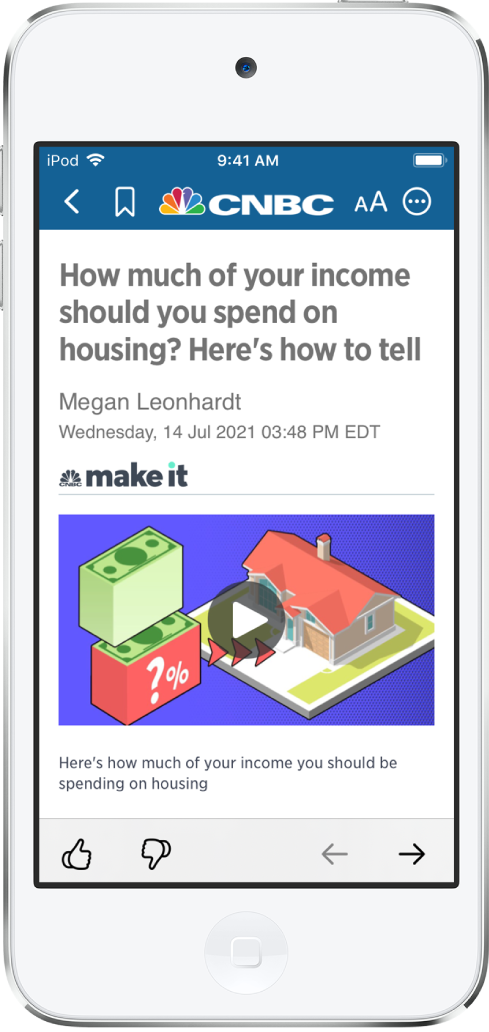
Not: Apple News ve Apple News+ bazı ülkelerde veya bölgelerde kullanılamayabilir.
Haberlerinizi kişiselleştirme
Bir kanalı veya konuyu takip ettiğinizde ilgili yazılar Today kaynağında daha sık gözükür; kanal veya konu da Following sekmesinde görünür.
İlk olarak News’u açın, Following’e dokunun, sonra takip etmek istediğiniz kanalların ve konuların yanındaki
 simgesine dokunun.
simgesine dokunun.Kaynağınızda görünmesini istemediğiniz bir kanal veya konu varsa onu basılı tutup Block Channel, Block Topic veya Stop Suggesting öğesini seçin.
Bir kanalı veya konuyu engellediğinizde, yazıları Today kaynağında ve araç takımlarında görünmez. Engellediğiniz kanalları ve konuları görmek için Following > Blocked Channels & Topics’e dokunun.
Not: Top Stories’e ve Apple News editörleri tarafından özenle hazırlanmış yazılara sahip diğer bölümlere göz atarken engellediğiniz kanallara ait yazılar için yer tutucular görünebilir. Kanalları ve konuları takip etme, takibi bırakma, engelleme ve engellemeyi kaldırma konusuna bakın.
Ekranın en altındaki Discover Channels düğmesine dokunun, sonra takip etmek istediğiniz her kanal için
 simgesine dokunun.
simgesine dokunun.
Bir kanalı veya konuyu izlemeyi bırakmak için sola kaydırın, sonra Unfollow’u seçin.
Belirli kanalları ve konuları kolayca takip etmek için Search’e dokunun, arama alanına kanal veya konu adını girin, sonra alttaki sonuçlarda ![]() simgesine dokunun.
simgesine dokunun.
Bildirimler alma
Takip ettiğiniz bazı kanallar, önemli yazılar hakkında bildirim gönderebilir.
Following’e dokunun, ekranın en altına kaydırın, sonra Manage başlığının altında Notifications & Email’e dokunun.
Tercih ettiğiniz kanallar için bildirimleri açın.
Apple News+’a abone olursanız yeni sayılar çıktığında bildirim alabilirsiniz. Apple News Today’i (Alerts from Apple News’un altında) açarsanız Apple News Today bölümünü dinlerken o bölümle ilişkili notları gösteren bir bağlantı alırsınız.
Apple News bültenlerini alma
Apple News editörleri tarafından hazırlanan bültenleri e-posta ile almayı seçebilirsiniz. Bültenler, ilgi alanlarınıza göre kişiselleştirilmiş popüler yazıları içerir.
Following’e dokunun, ekranın en altına kaydırın, sonra Notifications & Email’e dokunun.
Ekranın en altına kaydırın, sonra Apple News Newsletter’ı açın.
Apple News+’a abone olursanız bültende favori dergilerinizin yeni sayılarından önemli kısımlar da öne çıkarılır.
Bülten almayı bırakmak için Notifications & Email ekranına dönün, sonra Apple News Newsletter’ı kapatın.
Not: Kişiselleştirilmiş bültenler bazı ülkelerde veya bölgelerde kullanılamayabilir.
Yalnızca takip ettiğiniz kanalların yazılarını görme
Ayarlar ![]() > News bölümüne gidin, Restrict Stories in Today’i açın, sonra seçiminizi onaylayın.
> News bölümüne gidin, Restrict Stories in Today’i açın, sonra seçiminizi onaylayın.
Not: Yazıların sınırlanması, Today kaynağında ve diğer tüm kaynaklarda görünen yazı çeşitliliğini belirgin ölçüde daraltır. Örneğin yazıları sınırlar ve yalnızca eğlenceyle ilgili tek bir kanalı takip ederseniz Entertainment konu kaynağınız yalnızca o kanalın yazılarını içerir. Yazıları sınırladığınızda Top Stories ve Trending Stories bölümlerini görmezsiniz.